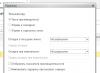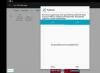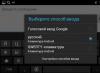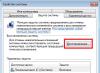Si has olvidado tu contraseña o patrón en Android, no tiene sentido entrar en pánico. El acceso a su teléfono inteligente se puede renovar y hay muchas formas de desbloquearlo. En las instrucciones actualizadas se informa sobre su piel.
Cómo restablecer tu contraseña o bloquearla en Android
(!) Estas son las principales formas de restablecer su contraseña/patrón, comenzando con la más simple (si recuerda la contraseña de su cuenta de Google) y terminando con la más compleja: restablecimiento completo, archivos seleccionados "gesture.key" y "password.key". Lea atentamente todos los puntos, siga las instrucciones dadas en el informe y ¡todo saldrá bien!
Método 1. Ingrese los detalles de su cuenta de Google
Método de trabajo para dispositivos con Android 4.4 y versiones anteriores. A partir de Android 5.0, esta opción se eliminó de muchos firmwares. Pero no todos los enólogos hicieron esto, así que dale la vuelta para ver qué haces.
Si tu teléfono o tableta está conectado a una red móvil o Wi-Fi, para desbloquearlo solo necesitas ingresar tu correo electrónico y contraseña. Para ello, ingrese la clave del patrón incorrectamente de 5 a 10 veces, después de lo cual se le pedirá que bloquee el dispositivo durante 30 segundos.
En pantalla aparecerá un botón “¿Olvidaste tu clave de patrón?”, al presionarlo podrás ingresar tus datos y desbloquear el dispositivo.

Si olvidó la contraseña de su cuenta en la nube, deberá actualizarla yendo a esta página desde su dispositivo o PC.
Tenga en cuenta que este método requiere acceso limitado a Internet. Por lo tanto, abra el tablero deslizándose hacia abajo (“la cortina” se puede abrir directamente desde la pantalla de bloqueo en Android 5.0 Lollipop y versiones posteriores) y baje los datos móviles o Wi-Fi. El dispositivo debe conectarse a un punto de acceso que no haya utilizado antes.

2. Suelte la contraseña gráfica usando ADB
La clave de patrón se puede eliminar usando ADB. Debe conectar el dispositivo mediante USB a su computadora e ingresar los comandos requeridos. Todos los detalles en

El método solo se utilizará cuando esté conectado mediante USB.
Método 3. Skidannya a ajustes de fábrica.
Esta es una forma más sencilla que la anterior, o viceversa, de borrar todos los datos de la memoria interna, como programas instalados, registros de la nube asociados, SMS, etc. Las fotos, el audio y otros archivos de la SD se dañarán. Encontrarás más instrucciones en el artículo: .

Antes del momento de activación del dispositivo, es necesario actualizar los datos desde una copia de seguridad; es necesario hacerlo de antemano.
Método 4. Actualizar un teléfono inteligente o una tableta
Después de actualizar su teléfono o tableta Android, descubrirá el bloqueo o la contraseña. En nuestro sitio web puede encontrar el firmware de dispositivos Android de varios fabricantes, incluidos Samsung y LG a través de .
Método 5. Eliminar gesto.key (desbloquear el visor gráfico) y contraseña.key (restablecer la contraseña)
Método de asignaciones para todos tus teléfonos y tablets con i. Esto se debe al hecho de que los archivos del sistema “gesture.key” y “password.key” son visibles, lo que indica que se han eliminado el bloqueo gráfico y la contraseña.
¿Para qué sirve el administrador de archivos Aroma? Descargue los archivos después de enviarlos a su teléfono o tableta sin descomprimirlos. Luego apague el dispositivo. Para hacer esto, reemplace el botón de encendido con una pulsación y presione una de las combinaciones posibles (o lea las preguntas frecuentes para modelos específicos):
- Encorvado cuesta arriba + “ON”
- Rootear + “ON”
- Cuesta arriba/cuesta abajo + Kharchuvannya + Dodoma
Usando los botones de aumento, cambiando el volumen, puede moverse hacia arriba y hacia abajo, y confirmar la selección con el botón abrir/bloquear. Los nuevos teléfonos inteligentes Recovery pueden ser sensibles al tacto.
Instrucciones:
1. En el menú de recuperación de CWM, seleccione "Instalar zip".

2. Luego haga clic en Elegir zip de /sdcard y vaya a la carpeta donde se instaló Aroma o elija Elegir zip de la última carpeta de instalación. En otro caso, accede a todos los activos restantes de los archivos, entre los que encontrarás los que necesitas.

3. Seleccione archivos de Aroma Explorer.

- "gesture.key" ("gatekeeper.pattern.key" en el nuevo firmware)
- "contraseña.clave" (o "gatekeeper.contraseña.clave" en su lugar)
- "locksettings.db-wal"
- "locksettings.db-shm"
Véalos y haga clic en "Ver" en el menú adicional.

Finalmente, reinicie su dispositivo. Puede ingresar cualquier contraseña y el teléfono se desbloqueará. Luego, siéntete libre de ir a la configuración e instalar un nuevo bloque.
6. Cómo eliminar el bloqueo de gráficos mediante TWRP Recovery


Desempaquete los archivos de Odin y ejecute el programa.

Cambie el teléfono inteligente al modo firmware (en Bootloader, modo descarga). Para presionar la tecla en el dispositivo, presione las 3 teclas:
- "ON" + reducción de volumen + botón "Home"

Cuando estés en este menú, presiona la tecla de volumen para continuar.

Android aparecerá en la pantalla y se escribirá "Descargando"; ahora ha cambiado Samsung al modo firmware.

Conecte su teléfono a su computadora a través de USB y verifique que los controladores estén instalados. El puerto de conexión aparecerá en el primer "ID:COM" y el mensaje "Agregado" aparecerá en los registros.

Ahora presione el botón AP (PDA en versiones anteriores de Odin) y seleccione el archivo de recuperación.


Si hay una marca de verificación junto a "AP" y el campo para confiar instrucciones al archivo de recetas, puede continuar.
Para imprimir el firmware, presione el botón "Inicio".

La cantidad de residuos en el archivo de recuperación es pequeña, el proceso tardará un par de segundos. Los registros mostrarán una notificación Todos los hilos completados. (éxito 1 / fallido 0)”, y en la parte central superior izquierda – “¡APROBADO!”. Esto significa que el firmware de recuperación personalizado se instaló correctamente.

Ahora apaga el teléfono y presiona una de las combinaciones de teclas para ir a Recuperación:
- “Dodomu” + mayor densidad + inclusión
- “Dodomu” + “ON” (en Samsung más antiguo)
- Mayor espesor + espesamiento (en tabletas más antiguas)

Una vez que haya instalado Recovery: CWM o TWRP, vaya a los pasos 5 y 6 de este artículo y elimine los archivos:
- "contraseña.clave" ("gatekeeper.contraseña.clave")
- "gesto.clave" ("gatekeeper.pattern.key")
- "locksettings.db-wal"
- "locksettings.db-shm"
13. Cómo obtener la clave de desbloqueo en Huawei y Honor: código PIN de respaldo
En Huawei y Honor, además de la clave de patrón, se utiliza un código PIN de respaldo. Por lo tanto, para desbloquear el dispositivo, debe dibujar la marca incorrecta 5 veces y aparecerá el mensaje en la pantalla: "Inténtelo de nuevo después de 1 paso". Espere 60 segundos hasta que se active el botón "PIN de respaldo" en la esquina inferior derecha. Haga clic en él, ingrese el PIN y se enviará la clave de desbloqueo.
14. Código PIN de respaldo en LG
Al instalar un bloqueo de pantalla en LG, debe configurar un código PIN de respaldo, que puede ingresar en lugar de un patrón o contraseña, y desbloquear el teléfono.


Para hacer esto, dibuje la imagen gráfica incorrecta hasta que aparezca una notificación sobre el bloqueo de la entrada durante 30 segundos. Haga clic en el botón "Aceptar", seleccione "¿Olvidó su clave de patrón?" en la parte inferior, ingrese el código PIN y haga clic en "Aceptar".

15. Función de bloqueo inteligente
A partir de Android 5.0, el sistema cuenta con la función Smart Lock, que permite desactivar el bloqueo de pantalla en situaciones inesperadas. Por ejemplo, si el dispositivo está en casa o conectado a un dispositivo Bluetooth confiable. Dependiendo del fabricante del dispositivo, así como de la versión de Android, existen diversas opciones de desbloqueo mediante Smart Lock, como reconocimiento de voz, reconocimiento facial y otros.

Increíblemente, Smart Lock es una función útil que facilita el uso de su dispositivo móvil. Alternativamente, los delincuentes también pueden negar el acceso a la información personal almacenada en su teléfono inteligente. Por ejemplo, si indicas la oficina como lugar seguro y dejas el teléfono en el trabajo, si alguien quiere poder desbloquearlo. Por lo tanto, configure Smart Lock correctamente y, más de una vez, piense primero en activar esta función.
El Número de Identificación Personal o PIN es una especie de contraseña. En las tarjetas SIM, esto es necesario para bloquear el acceso a los datos de la tarjeta. El propietario de la tarjeta SIM y nadie más necesita saber el código PIN.
Hay una situación simple: cuando su teléfono o teléfono inteligente está encendido, inmediatamente debe ingresar su código PIN y desea activar esta función. ¿Cómo puedes ganar dinero? Obviamente, todos los teléfonos inteligentes y teléfonos tienen una funcionalidad similar. Mostraremos la aplicación en un teléfono inteligente con Android (Samsung Galaxy), pero en realidad estas instrucciones son adecuadas para cualquier dispositivo móvil.
En el escritorio, busque el ícono "Ajuste" y tóquelo.


Aquí podrás encontrar la sección “Bloqueo de tarjeta SIM”.

¿Tienes la casilla marcada? Hay que perdonar la presión.

Sin embargo, para desbloquear la tarjeta SIM, debe ingresar el código PIN actual. Ingresa y presiona “Entonces”.

Se eliminó el bloqueo de la tarjeta SIM, ya no es necesario ingresar el código PIN inmediatamente cuando el dispositivo está conectado o, por ejemplo, cuando se activa o desactiva el modo de filtro.


Si has olvidado el patrón, PIN o contraseña que bloquea tu dispositivo Android, puedes pensar que estás ante un problema grave y no podrás evitar el bloqueo de Android. Estos métodos de seguridad están diseñados de tal manera que es importante borrarlos, pero en muchas situaciones es posible obtener y denegar el acceso a un dispositivo bloqueado.
Hay muchas formas diferentes de borrar la pantalla bloqueada de un teléfono inteligente o tableta Android, pero, desafortunadamente, no existe un método que se adapte a todos. Por eso, te mostraremos los 6 métodos más efectivos y, esperamos, puedas denegar el acceso al dispositivo sin perder datos. Las personas creativas pueden elegir qué método de vicorización primero. Antes de hablar, les recomendamos la versión restante de Minecraft http://droidsplay.com/games/strategy/288-maynkraft-0121-mod-.html, disponible para descargar sin registro.
Método 1: Administrador de dispositivos Android Vikorista
Para los nuevos teléfonos y tabletas Android, un servicio llamado Administrador de dispositivos Android es probablemente la opción más corta. Siempre que haya iniciado sesión en su cuenta de Google, puede utilizar cualquier dispositivo o computadora para acceder al servicio https://www.google.com/android/devicemanager.
No es sorprendente que puedas desbloquear un dispositivo haciendo clic en el botón "Bloquear" en el Administrador de dispositivos, que niega el acceso al dispositivo. Si el servicio tiene problemas con el dispositivo de búsqueda, presione el botón de actualización en el lado del navegador varias veces y, si su teléfono está conectado a esta cuenta en la nube, el servicio deberá establecer conexiones en 5 intentos.
Después de presionar el botón "Bloquear", se le pedirá que ingrese una nueva contraseña para reemplazar la clave de patrón, el código PIN o la contraseña que olvidó. Ingrese la nueva contraseña de la niña para confirmar su elección y luego haga clic en el botón "Bloquear".

Cambiar la contraseña puede tardar hasta 5 minutos; de lo contrario, una vez que suceda, podrá ingresar una nueva contraseña para desbloquear el dispositivo.
Método 2: servicio Vikorist Samsung Find My Mobile
Si tiene un dispositivo Samsung, lo primero que pruebe puede ser un servicio llamado Buscar mi móvil. Para comenzar, vaya a https://findmymobile.samsung.com/login.do desde cualquier navegador web y luego vaya a su cuenta Samsung. Si nunca ha creado un registro de cuenta Samsung, no se utilizará este método. Además, algunos proveedores, como Sprint, bloquean este servicio, lo que puede ser aún peor si usas tu teléfono.

Una vez que haya llegado a su cuenta Samsung, haga clic en el botón "Bloquear mi pantalla" en el panel izquierdo. Ingrese un nuevo código PIN en el primer campo y presione el botón "Bloquear" en la parte inferior de la pantalla. De cualquier manera, será necesario cambiar la contraseña de la pantalla de bloqueo por el PIN que ingresó y podrá usarlo para desbloquear el dispositivo.
Método 3: usar la función "¿Olvidaste tu patrón?"
Si su dispositivo ejecuta Android 4.4 o inferior, pruebe la función "Olvidó su patrón". Después de 5 intentos recientes de desbloqueo, recibirás la notificación "Repetir en 30 segundos". Cuando se muestre esta notificación, presione el botón "¿Olvidó su clave de patrón?". en la parte inferior de la pantalla.

Aquí seleccione "Ingresar los detalles de la cuenta de Google" (dependiendo de su dispositivo, puede ir directamente a esta opción) y luego ingrese su nombre de usuario y contraseña de Gmail. Google te enviará una hoja con tu pequeño desbloqueado o podrás cambiarla allí mismo.
Método 4: restablecimiento de fábrica de Vicon
Como es más probable que desbloquees tu teléfono, no podrás guardar ningún dato que se guarde en el nuevo, el restablecimiento a la configuración de fábrica se puede utilizar prácticamente en cualquier situación.
Este proceso variará según el tipo de dispositivo, pero para la mayoría de los teléfonos comienza reconectando el dispositivo. Si la pantalla se vuelve negra, presione y suelte los botones Volumen y Live inmediatamente, en lugar de hacer clic en el menú de la aplicación de Android. Presione el botón de volumen hacia abajo dos para ver la opción Modo en vivo y luego presione el botón en vivo para seleccionarla.

Luego, manteniendo presionado el botón de vida, presione el botón de control de volumen hacia arriba una vez; su teléfono entrará en modo de actualización. A continuación, seleccione los botones de ajuste de volumen para ver la opción Borrar datos/restablecimiento de fábrica y luego presione el botón en vivo para seleccionarla. Una vez que se complete el proceso, seleccione Reiniciar sistema ahora y su teléfono se desbloqueará.
Método 5: Vikoristana ADB para eliminar el archivo de contraseña
Esta opción solo funcionará si ha habilitado previamente el modo de habilitación USB en su teléfono y también si ha permitido que la computadora que usa se conecte a ADB. Si todo se puede ajustar, esta es la forma ideal de desbloquear el dispositivo.

Conecte su teléfono a su computadora usando un cable de datos USB adicional, luego abra la ventana de la fila de comandos en el directorio de instalación de ADB. Ingrese el comando apropiado y luego presione la tecla Enter.
adb shell rm /data/system/gesture.key
Luego, vuelva a bloquear su teléfono y aparecerá la pantalla de bloqueo, lo que le permitirá conectarse al teléfono. Después de esto, verifique para instalar una nueva plantilla o patrón gráfico, código PIN o contraseña hasta que se vuelva a habilitar.
Método 6: use el modo seguro para evitar que programas de terceros bloqueen su pantalla
Si la pantalla de bloqueo que intenta omitir la muestra una aplicación de terceros y no una utilidad del sistema, se coloca en Modo seguro, que es la forma más fácil de omitirla.
Para la mayoría de los teléfonos, puede ingresar al Modo seguro presionando la tecla en vivo directamente en la pantalla de bloqueo. En el menú, haz clic en la opción “Turn Life”. Seleccione "Aceptar" cuando se le solicite si desea utilizar el modo seguro. Cuando se complete el proceso, todos los programas de terceros que bloqueen la pantalla se desactivarán inmediatamente.

Después de esto, simplemente elimine o cambie la contraseña de los programas de pantalla de bloqueo de terceros o elimínela y luego vuelva a bloquear el teléfono para salir del modo seguro. Puede aparecer la pantalla de bloqueo de programas de terceros.
¿Qué método utilizas como vencedor? ¿Conoce otros trucos que puedan evitar la pantalla de bloqueo de Android? Háganos saber en los comentarios a continuación.
El código PIN es un número de reconocimiento especial. No sólo se utilizan tarjetas SIM con fines vikory, sino también tarjetas de crédito. El código PIN es la contraseña de acceso tanto a la tarjeta como al teléfono móvil. Para ingresar el código PIN, debe ingresar el código PUK, que se encuentra en la tarjeta plástica (trimach), tarjeta SIM o documentación adicional (caja).
Obviamente, para desbloquear el PIN1, debes ingresar PUK1, para PIN2 - PUK2. Si el código PUK se ingresa incorrectamente 10 veces, la tarjeta se vuelve a bloquear. Si ha perdido documentos de su tarjeta SIM, debe comunicarse con la sucursal más cercana del operador telefónico. Trae el pasaporte de tu madre.
Al desbloquearlo, suele ser suficiente introducir un código PIN. La tarjeta SIM se bloquea si el código se ingresa incorrectamente.

Para ingresar un código PIN en Android, debe ir a "Configuración", luego a "Seguridad" o "Ubicación y seguridad", luego a "Configuración de la tarjeta SIM". Hay una marca de verificación frente al elemento "Código PIN". Antes de cerrar sesión, debe ingresar el código PIN correcto. Después de esto, el teléfono inteligente se encenderá sin contraseña.

El desbloqueo en los teléfonos inteligentes Samsung es prácticamente idéntico, pero mediante el uso de carcasas patentadas, algunos puntos pueden diferir. Para desbloquear el código PIN, debe ir a "Configuración", luego a la pestaña "Mi dispositivo", luego a "Pantalla de bloqueo" y luego a "Pantalla de bloqueo". Aquí puede configurar tanto un código PIN como una clave de patrón.
Para introducir un código PIN, deberás introducirlo en el apartado “Código PIN”.
En algunos smartphones Samsung, el código PIN se encuentra en la pestaña “Seguridad” y se identifica de forma similar.

Para habilitar un código PIN en su tableta Android, debe ir a "Configuración", luego a "Seguridad", luego a "Tarjeta SIM" o "Código PIN". Debe desmarcar la casilla junto al elemento del código PIN e ingresar una contraseña.
De otra manera

Si olvidó su contraseña, puede usar HardReset. Para la mayoría de los modelos de Samsung, debe encender el teléfono inteligente, presionar el botón Live y el botón Home simultáneamente. Después de que aparezca el logotipo de la empresa, debe seleccionar el elemento "Borrar restablecimiento de fábrica de datos" y luego "Eliminar todos los usuarios". Los elementos móviles se realizan mediante los botones de rotación. La confirmación se realiza mediante el botón Live.
Después de esto, debe seleccionar el elemento "Limpiar partición de caché" y confirmar. Después de todas las acciones, seleccione el elemento "Reiniciar". El teléfono inteligente se volverá a conectar.
Esta opción tiene un inconveniente: se eliminan todos los datos de la cuenta, así como los contactos que estaban en la memoria del teléfono.
Para otros modelos sin el botón “Home”, ingresar a un menú similar se logra presionando los botones “+” o “-” a la vez. Una vez que aparece el logo, se debe soltar el botón. Esta opción no es adecuada para iPhone.
El código PIN correspondiente lo transmiten los distribuidores de teléfonos móviles para protegerlo de las manos de los inversores. Sin embargo, si olvidas ingresar tu contraseña, es importante recordar cómo quitar el código PIN de la tarjeta SIM para que su función ya no falle.
Ingrese el código PIN en su teléfono: algoritmo de acción
Para habilitar la función, debe:
- vaya a la configuración del dispositivo; en los teléfonos actuales está representado por un icono de confirmación con una inscripción;
- seleccione el elemento "Teléfono", "Confidencialidad" o "Seguridad";
- En la lista, vaya a SIM-PIN y mueva el interruptor a la posición 0, o simplemente desmarque la casilla en la fila "Mostrar contraseñas".
Aquí el dispositivo le pedirá que vuelva a ingresar el código PIN. Si no lo recuerdas, debes ingresar rápidamente el código PUK, una combinación única de 10 números. Hay tres formas de saber esto:
- en el acuerdo celebrado con el operador siderúrgico, la fianza suele registrarse en el documento;
- en una tarjeta de plástico, que se puede ver al mismo tiempo desde la tarjeta SIM; para la identificación con un código PIN, la información sobre el código PACK no está clasificada;
- En el servicio de soporte, llamando al operador y confirmando su identidad, puede obtener un código de marcación para el código PUK.

Se ingresa un código PIN incorrecto tres veces y la contraseña se bloquea, por lo que es necesario reemplazarla. Si ingresa el código PUK 10 veces, se bloqueará la tarjeta SIM. Podrá registrar rápidamente su número solo después de la renovación.
Dado que el código PIN se verifica en la propia tarjeta SIM de almacenamiento, una vez eliminada la contraseña, no se aplicará al dispositivo en el que está instalada la tarjeta SIM. Esto significa que después de agregar un teléfono nuevo, no es necesario ingresar un código cuando está encendido.
Ahora enciende el código PIN.
La pérdida de la contraseña de su teléfono móvil puede ocurrir por diversas razones. En primer lugar, dado que las personas en sus últimos años están tratando de resolverlo, puede resultar bastante difícil marcar una combinación de números de valores múltiples cuando está encendido. Por lo demás, las tarjetas SIM actuales se utilizan a menudo para módems, y aquí también se solicita constantemente el código de marcación. Para los médicos, si ingresar la contraseña incorrectamente provocará el bloqueo del teléfono, es más sencillo activar esta opción. Además, obtener el código es la mejor opción si el jefe no lo recuerda.
Dado que el código PIN se utiliza para garantizar la protección de sus datos personales contra robo o pérdida de su teléfono, los fabricantes de dispositivos recomiendan desactivar la función de verificación.
Dado que la contraseña es compleja y se memoriza, se puede cambiar fácilmente por otra. Puedes cambiarlo de dos maneras:
- marque el comando **04*хххх*zzzz*zzzz#, donde хххх es la contraseña actual y zzzz es la nueva;
- vaya a la configuración de su teléfono, seleccione Seguridad o Bloqueo (según el modelo), presione Código o Código PIN, vaya a "Cambiar código PIN" y el dispositivo le pedirá la contraseña exacta y luego una nueva contraseña que necesitará. entrar el uno por el otro.

Antes de eliminar la contraseña de la tarjeta SIM, asegúrese de verificar la presencia del código PACK para que el proceso de habilitación de la función no cause dificultades. Si es necesario, la opción para verificar el código PIN se puede activar en cualquier momento; aquí no se transfiere la misma cantidad de veces.